TripPin bagian 9 - Uji Koneksi ion
Tutorial multi-bagian ini mencakup pembuatan ekstensi sumber data baru untuk Power Query. Tutorial ini dimaksudkan untuk dilakukan secara berurutan—setiap pelajaran dibangun pada konektor yang dibuat dalam pelajaran sebelumnya, secara bertahap menambahkan kemampuan baru ke konektor Anda.
Dalam pelajaran ini, Anda akan:
- Menambahkan handler Uji Koneksi ion
- Mengonfigurasi gateway data lokal (mode pribadi)
- Menguji refresh terjadwal melalui layanan Power BI
Dukungan konektor kustom ditambahkan ke rilis April 2018 gateway data lokal pribadi. Fungsionalitas baru (pratinjau) ini memungkinkan Refresh Laporan Terjadwal yang menggunakan konektor kustom Anda.
Tutorial ini mencakup proses mengaktifkan konektor Anda untuk refresh, dan menyediakan panduan cepat tentang langkah-langkah untuk mengonfigurasi gateway. Secara khusus Anda akan:
- Tambahkan handler Uji Koneksi ion ke konektor Anda.
- Instal Gateway Data lokal dalam mode Pribadi.
- Aktifkan dukungan Koneksi or Kustom di Gateway.
- Terbitkan buku kerja yang menggunakan konektor Anda untuk PowerBI.com.
- Konfigurasikan refresh terjadwal untuk menguji konektor Anda.
Buka Menangani Dukungan Gateway untuk informasi selengkapnya tentang handler Uji Koneksi ion.
Latar belakang
Ada tiga prasyarat untuk mengonfigurasi sumber data untuk refresh terjadwal menggunakan PowerBI.com:
- Sumber data didukung: Ini berarti bahwa lingkungan gateway target mengetahui semua fungsi yang terkandung dalam kueri yang ingin Anda refresh.
- Kredensial disediakan: Untuk menyajikan dialog entri kredensial yang tepat, Power BI perlu mengetahui mekanisme autentikasi dukungan untuk sumber data tertentu.
- Kredensial valid: Setelah pengguna memberikan kredensial, kredensial divalidasi dengan memanggil handler sumber
TestConnectiondata.
Dua item pertama ditangani dengan mendaftarkan konektor Anda dengan gateway. Saat pengguna mencoba mengonfigurasi refresh terjadwal di PowerBI.com, informasi kueri dikirim ke gateway pribadi Anda untuk menentukan apakah ada sumber data yang tidak dikenali oleh layanan Power BI (yaitu, yang kustom yang Anda buat) tersedia di sana. Item ketiga ditangani dengan memanggil handler Uji Koneksi ion yang ditentukan untuk sumber data Anda.
Menambahkan handler Uji Koneksi ion
Handler Uji Koneksi ion ditambahkan ke rekaman deklarasi Jenis Sumber Data (tempat yang sama dengan Anda mendeklarasikan jenis autentikasi yang didukung).
Handler adalah function dengan parameter tunggal jenis any, yang mengembalikan list.
Nilai pertama dalam daftar adalah fungsi yang akan dipanggil untuk benar-benar menguji koneksi. Ini umumnya sama dengan fungsi sumber data utama Anda.
Dalam beberapa kasus, Anda mungkin perlu mengekspos fungsi terpisah shared untuk memberikan pengujian koneksi yang efisien, namun, ini umumnya harus dihindari.
Karena fungsi sumber data TripPin tidak memiliki argumen yang diperlukan, implementasi untuk Pengujian Koneksi ion cukup sederhana:
// Data Source Kind description
TripPin = [
// TestConnection is required to enable the connector through the Gateway
TestConnection = (dataSourcePath) => { "TripPin.Contents" },
Authentication = [
Anonymous = []
],
Label = "TripPin Part 9 - TestConnection"
];
Catatan
Anda dapat memvalidasi implementasi Pengujian Koneksi ion dalam Power Query SDK menggunakan perintah untuk fungsi Jalankan Pengujian Koneksi ion.
Mengaktifkan konektor kustom di gateway pribadi
Unduh dan instal gateway data lokal. Saat Anda menjalankan alat penginstal, pilih mode pribadi.
Setelah penginstalan selesai, luncurkan gateway dan masuk ke Power BI. Proses masuk akan secara otomatis mendaftarkan gateway Anda dengan layanan Power BI. Setelah masuk, lakukan langkah-langkah berikut:
- Pilih tab Koneksi or.
- Pilih tombol untuk mengaktifkan dukungan untuk Konektor data kustom.
- Pilih direktori tempat Anda ingin memuat konektor kustom. Ini biasanya akan menjadi direktori yang sama dengan yang akan Anda gunakan untuk Power BI Desktop, tetapi nilainya dapat dikonfigurasi.
- Halaman sekarang harus mencantumkan semua file ekstensi di direktori target Anda.
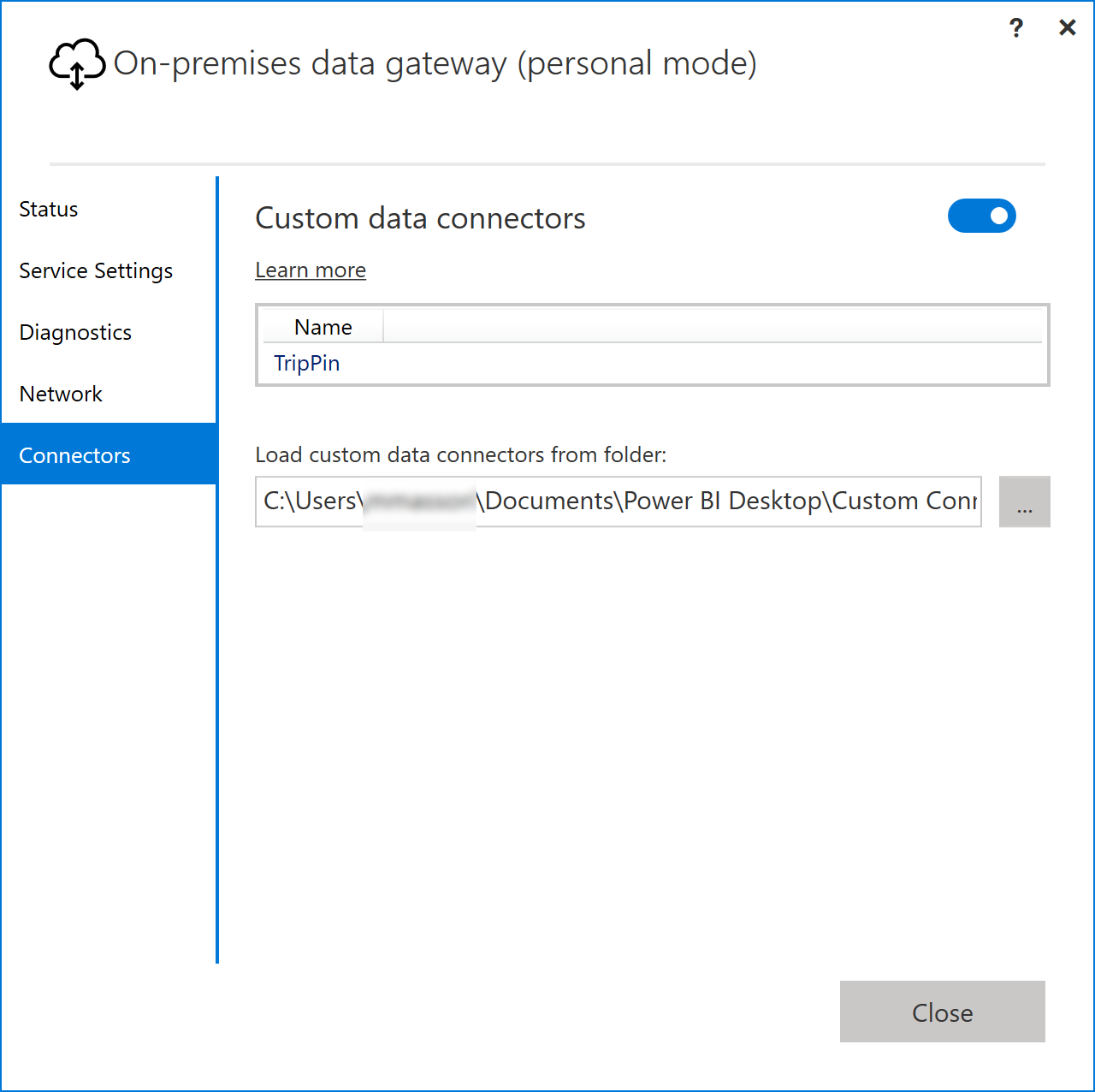
Buka dokumentasi online untuk informasi selengkapnya tentang gateway.
Menguji refresh terjadwal
Buka Power BI Desktop dan buat laporan yang mengimpor data menggunakan konektor TripPin.
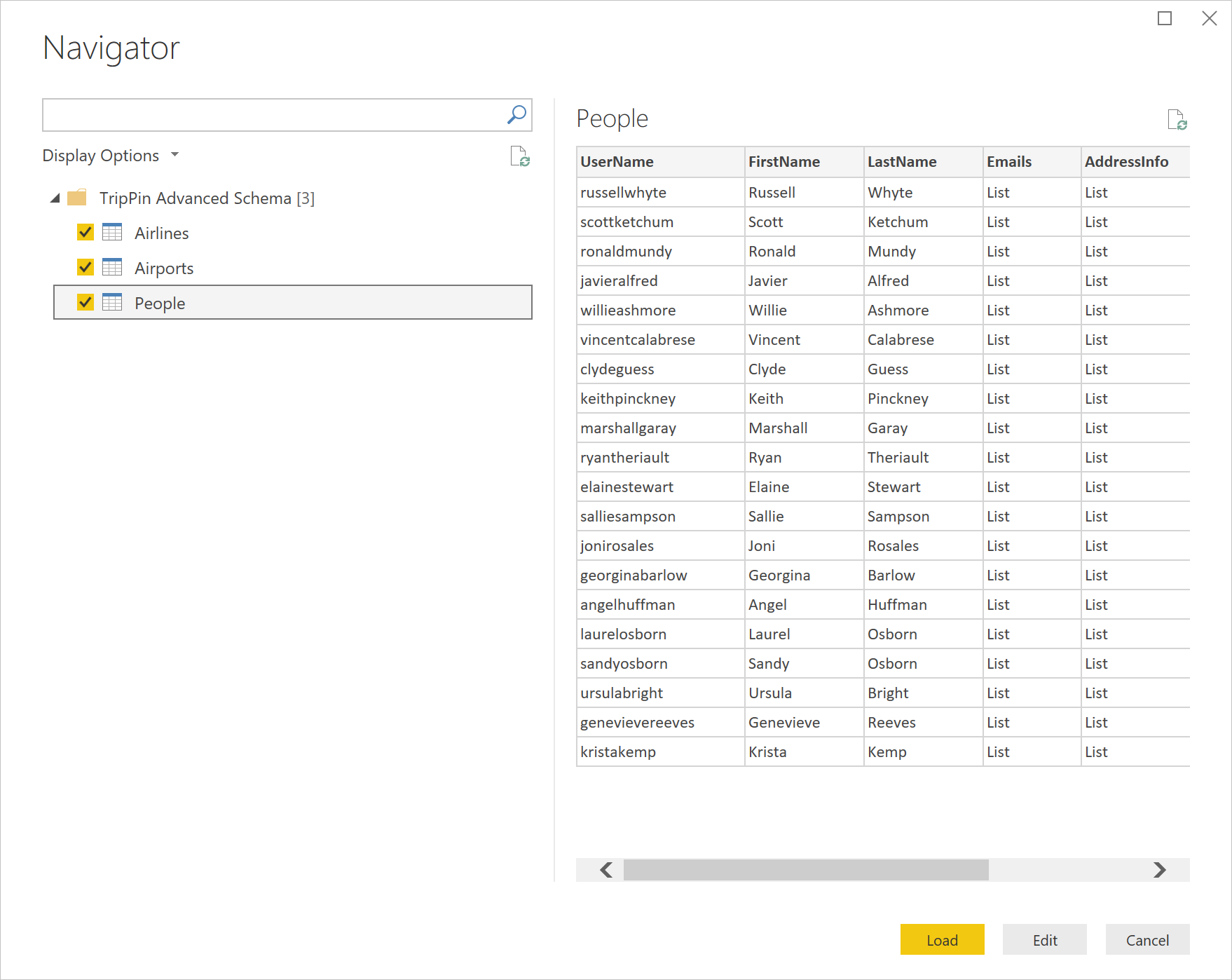
Tambahkan satu atau beberapa visual ke halaman laporan Anda (opsional), lalu terbitkan laporan ke PowerBI.com.
Setelah menerbitkan, buka PowerBI.com dan temukan model semantik untuk laporan yang Anda terbitkan. Pilih elipsis, lalu pilih Jadwalkan Refresh. Perluas bagian Koneksi gateway dan kredensial sumber data.
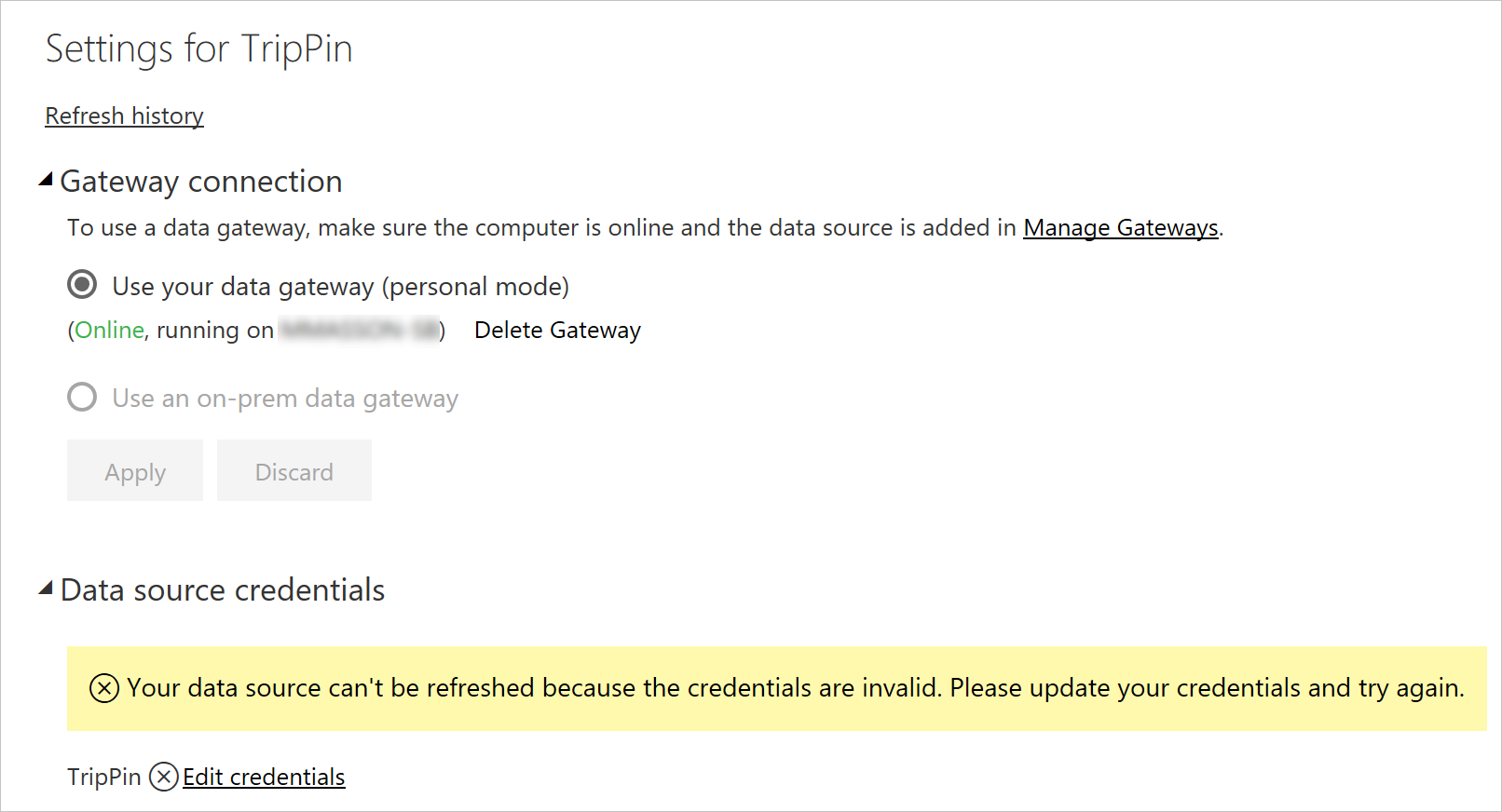
Catatan
Jika halaman konfigurasi model semantik mengatakan bahwa laporan berisi sumber data yang tidak diketahui, gateway/konektor kustom Anda mungkin tidak dikonfigurasi dengan benar. Buka UI konfigurasi gateway pribadi dan pastikan tidak ada kesalahan di samping konektor TripPin. Anda mungkin perlu memulai ulang gateway (pada tab Pengaturan Layanan) untuk mengambil konfigurasi terbaru.
Pilih tautan Edit kredensial untuk memunculkan dialog autentikasi, lalu pilih masuk.
Catatan
Jika Anda menerima kesalahan yang mirip dengan yang di bawah ini ("Gagal memperbarui kredensial sumber data"), Kemungkinan besar Anda mengalami masalah dengan handler Pengujian Koneksi ion Anda.
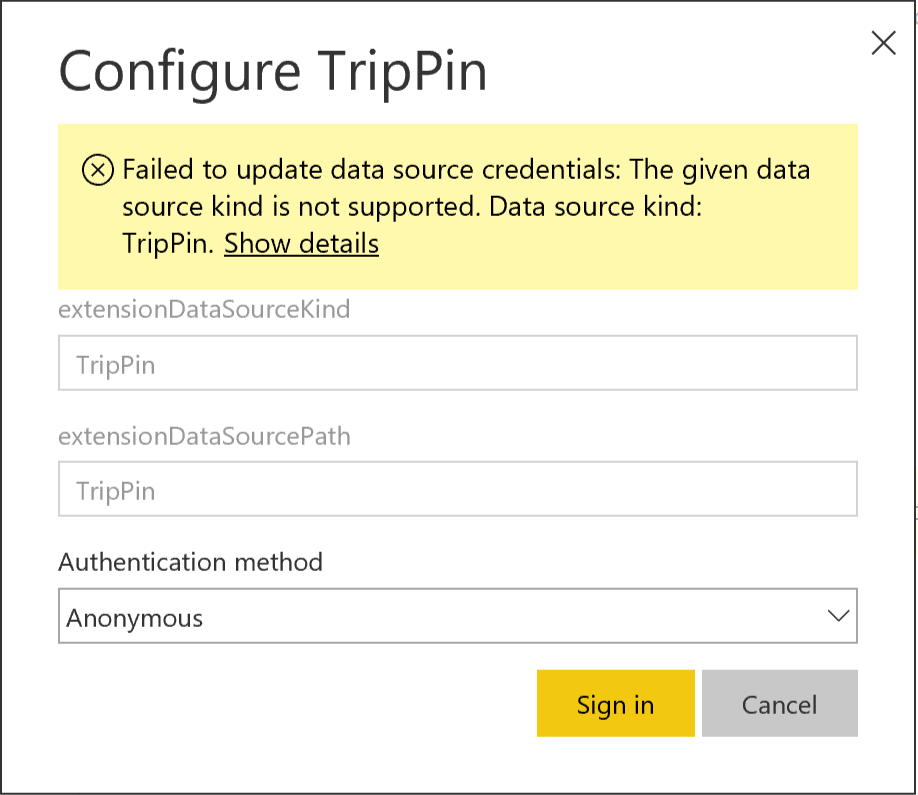
Setelah panggilan berhasil ke Pengujian Koneksi ion, kredensial akan diterima. Anda sekarang dapat menjadwalkan refresh, atau memilih elips model semantik lalu pilih Refresh Sekarang. Anda dapat memilih tautan Riwayat refresh untuk melihat status refresh (yang umumnya membutuhkan waktu beberapa menit untuk memulai).
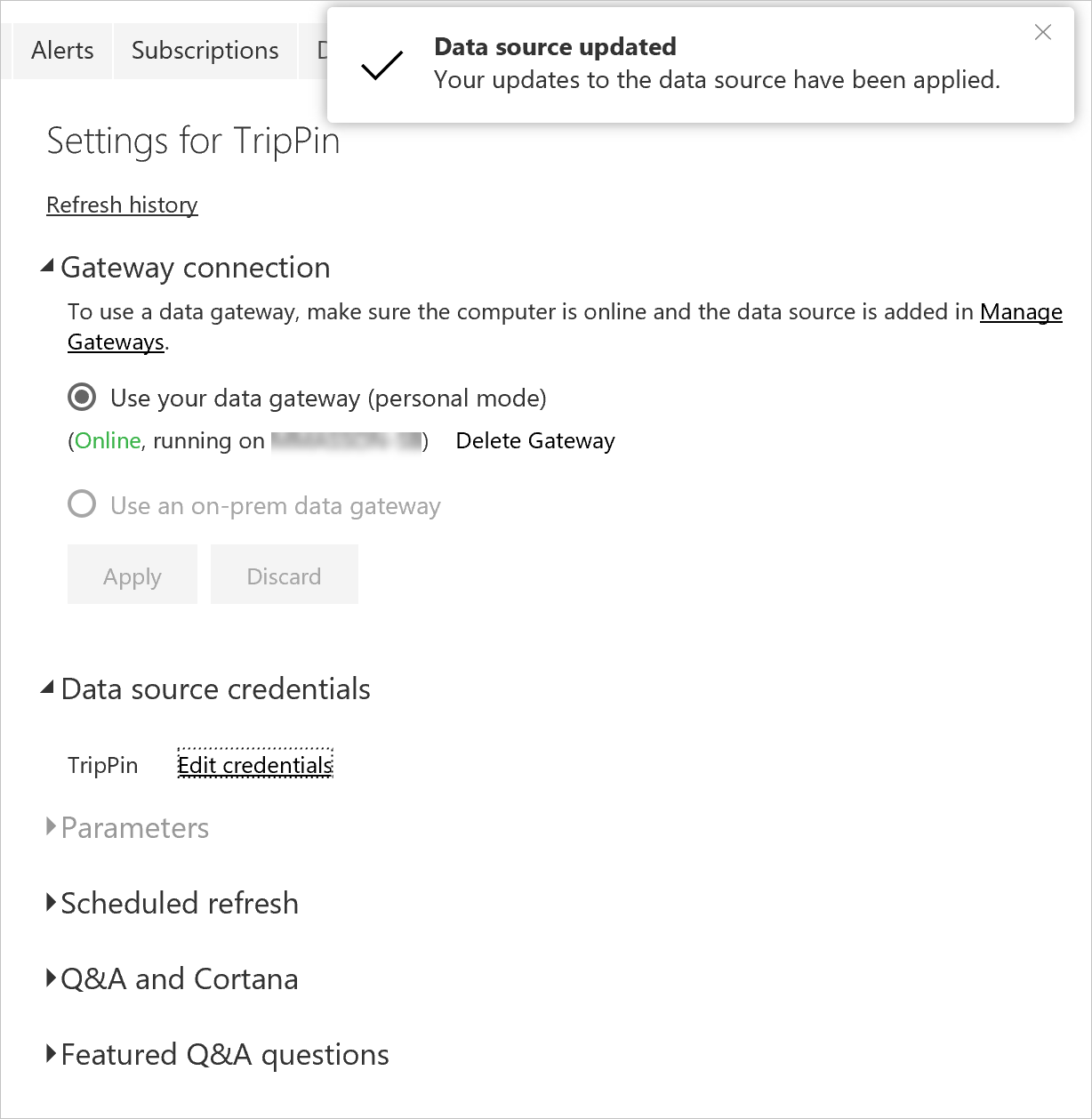
Kesimpulan
Selamat! Anda sekarang memiliki konektor kustom siap produksi yang mendukung refresh otomatis melalui layanan Power BI.